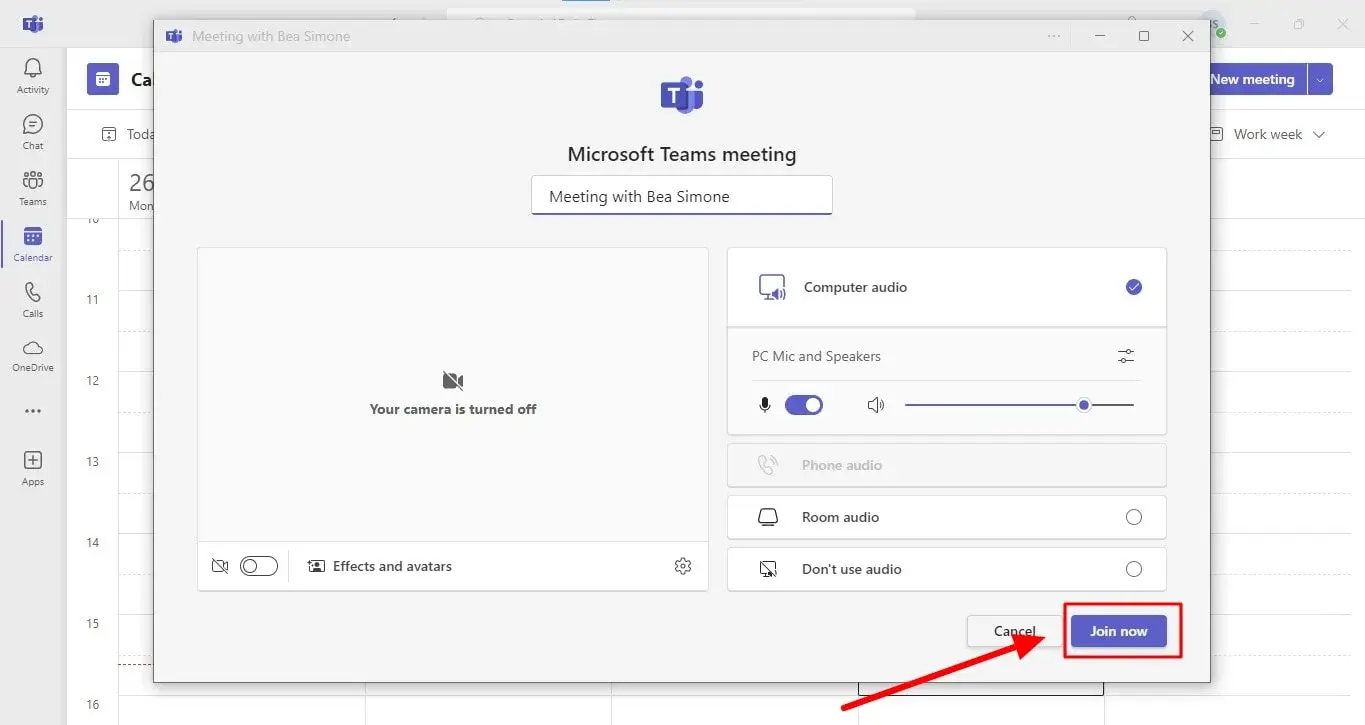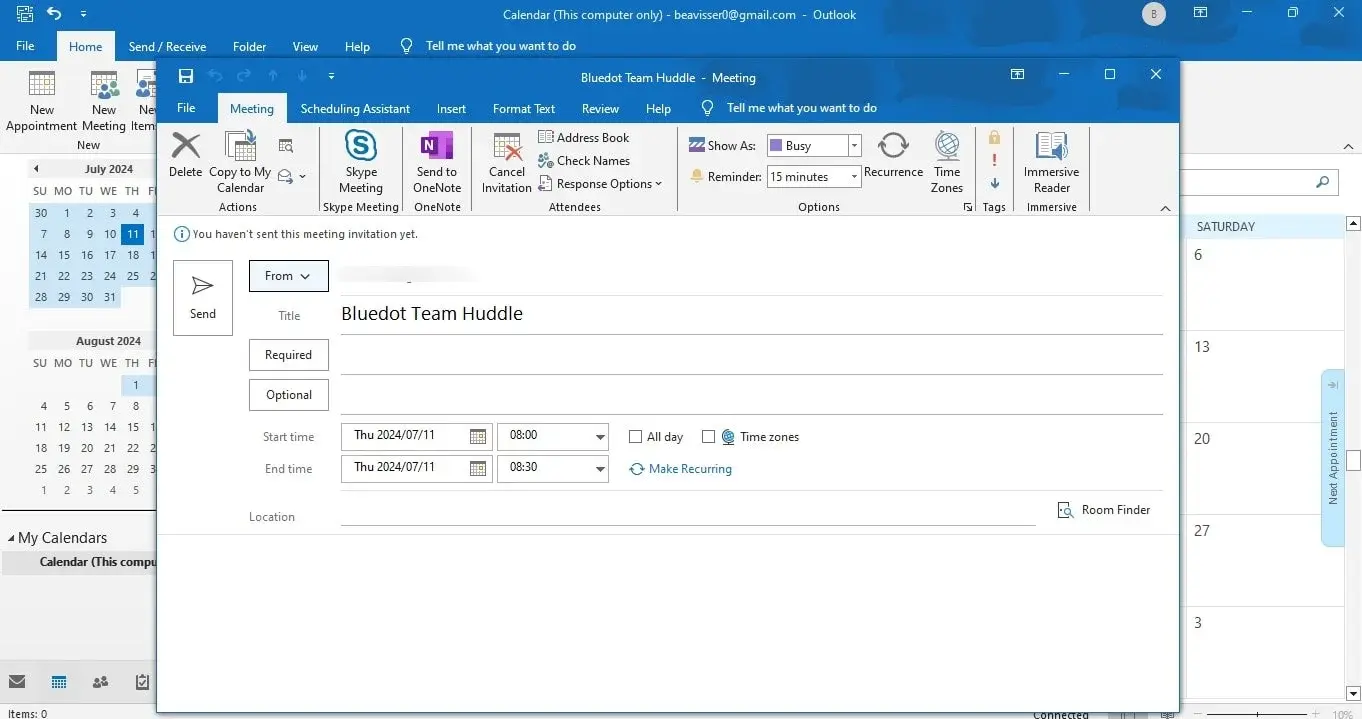- Programar reuniones en Teams facilita la gestión, la colaboración y la coordinación de equipos virtuales.
- Teams ofrece integración con Outlook y Google Calendar, asistentes de programación y opciones de acceso telefónico.
- La plataforma incluye funciones avanzadas para reuniones recurrentes, clasificación por categorías y gestión desde dispositivos móviles.
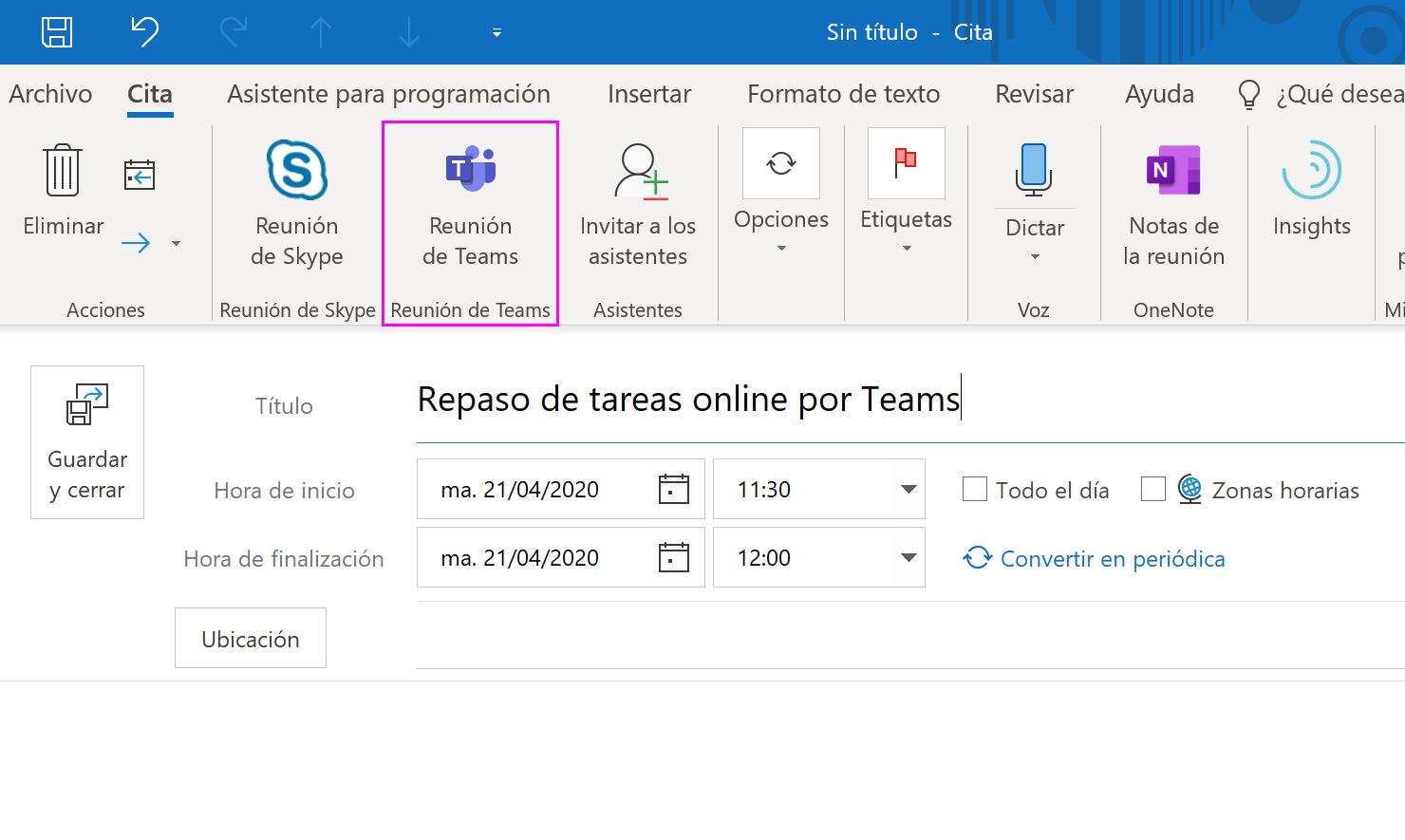
Organizar reuniones eficaces es esencial para la gestión de equipos y proyectos, especialmente en entornos híbridos o remotos. Microsoft Teams se ha convertido en una de las herramientas favoritas para programar reuniones virtuales, gracias a su integración con otros servicios, facilidad de uso y opciones avanzadas que se adaptan tanto a usuarios profesionales como a particulares.
Si has llegado hasta aquí buscando la guía más completa y actualizada sobre cómo programar reuniones en Teams, tanto en la versión clásica como en Teams Gratuito, estás en el sitio adecuado. A continuación, descubrirás todos los pasos, trucos y recomendaciones para que tus reuniones sean un éxito, desde crear eventos puntuales hasta gestionar reuniones recurrentes, usar asistentes de programación o vincular Teams con Outlook y Google Calendar.
¿Por qué programar reuniones en Teams? Beneficios y utilidades
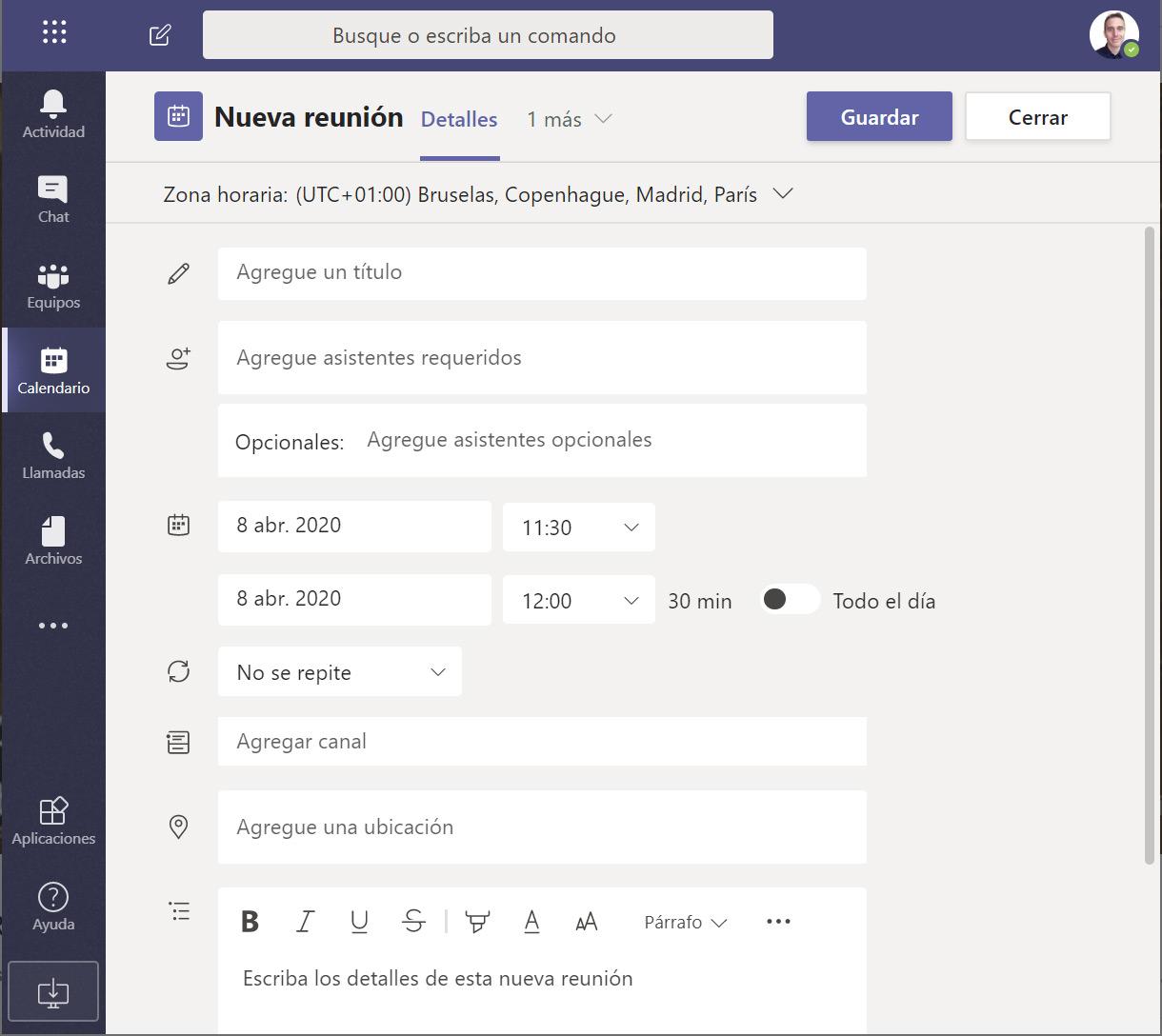
Microsoft Teams permite reunir a tu equipo, compañeros o familiares de forma sencilla y fluida, facilitando la colaboración en tiempo real gracias a su integración con otras aplicaciones y calendarios. Programar una reunión no solo ayuda a organizarse y establecer objetivos claros, sino que también garantiza que todos los asistentes tengan acceso al enlace, detalles relevantes y puedan confirmar su asistencia o modificar su disponibilidad.
Entre las ventajas de Teams destacan:
- Sincronización automática con el calendario de Outlook, facilitando la visibilidad y gestión de eventos.
- Amplia capacidad de asistentes: hasta 1000 invitados activos y 10.000 en modo solo lectura para grandes presentaciones.
- Herramientas avanzadas de programación, como el Asistente para encontrar la mejor franja horaria para todos.
- Diversidad de opciones para compartir enlaces de reunión, añadir números de acceso telefónico o clasificar eventos mediante categorías de color.
- Compatibilidad tanto en la web, escritorio como la aplicación móvil, permitiéndote gestionar tus reuniones desde cualquier lugar.
Cómo crear una reunión en Microsoft Teams paso a paso
Programar una reunión en Teams resulta muy sencillo y, además, puedes hacerlo desde varias plataformas: la aplicación de escritorio, la versión web, la app móvil, desde Outlook o incluso desde Google Calendar a través del complemento oficial. Vamos a repasar el método más común y algunos trucos adicionales para cada escenario.
Desde la aplicación de Teams o web
- Abre Microsoft Teams y accede al calendario, situado en la barra lateral izquierda.
- Pulsa sobre «Nueva reunión» para crear un nuevo evento.
- Rellena los detalles básicos de la reunión:
- Título de la reunión (descriptivo para que todos lo identifiquen).
- Fecha y hora de inicio y finalización, además de la opción «Todo el día» si lo necesitas.
- Agregar participantes escribiendo sus nombres, correos o, si son externos, la dirección completa de email (por ejemplo: juan@ejemplo.com).
- Ubicación (opcional) y detalle o agenda de la reunión.
- Puedes asignar categorías de color desde la barra superior del formulario, lo que te ayudará a tener un calendario visualmente organizado.
- Selecciona «Enviar» para guardar la reunión y notificar a los asistentes. Todos recibirán una invitación con el enlace para unirse.
Todos los eventos programados en Teams aparecerán también en Outlook y viceversa si tienes las cuentas sincronizadas, así que nunca perderás de vista una reunión.
Cómo invitar asistentes y gestionar su participación
Además de añadir asistentes obligatorios, puedes designar a algunos como opcionales (útil para invitados de cortesía) o invitar a personas fuera de tu organización de manera sencilla introduciendo su correo electrónico completo.
Teams permite hasta 1000 participantes activos y hasta 10.000 en modo solo lectura, lo que es ideal para webinars, formaciones o grandes eventos. Al pulsar «Enviar», los invitados recibirán por email un enlace directo para unirse.
Asistente para programación: encuentra el mejor horario para todos
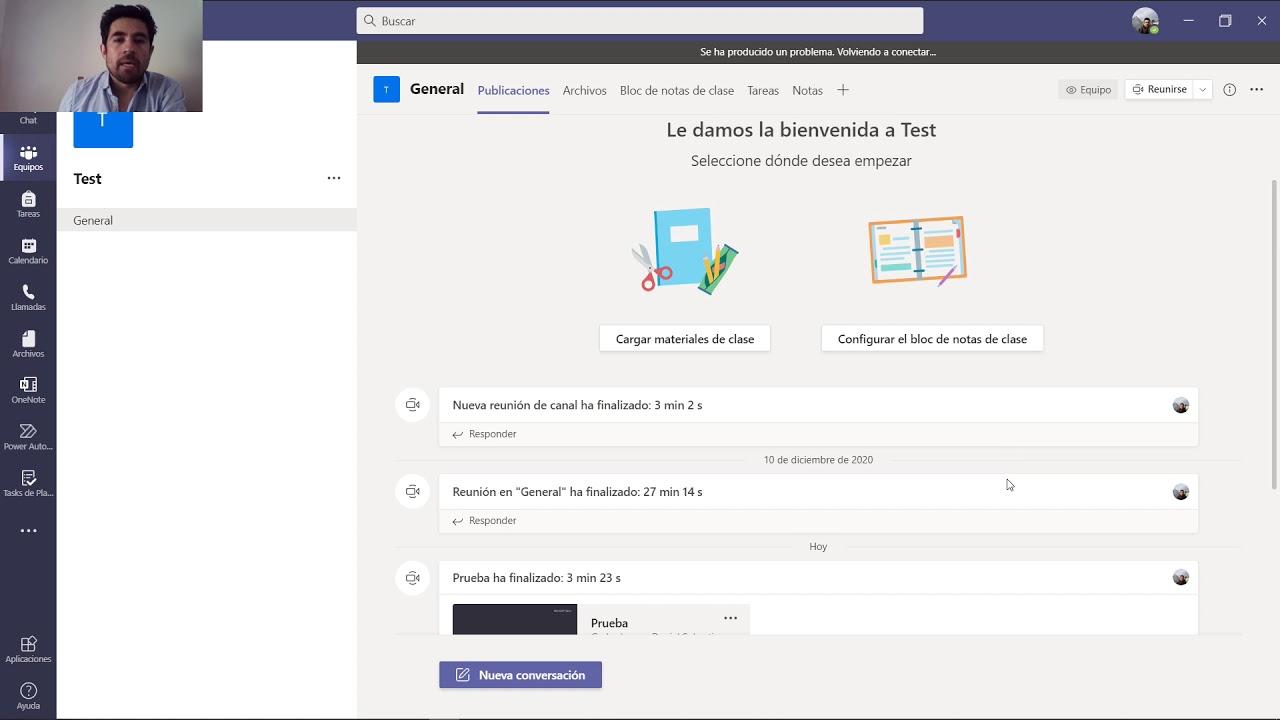
Una de las funciones más apreciadas es el Asistente para programación, accesible en la parte superior del formulario de creación de reuniones.
Esta herramienta te muestra en una cuadrícula la disponibilidad de todos los invitados, sus zonas horarias y si tienen otros eventos en el mismo intervalo. Así puedes comprobar de un vistazo cuándo están libres y evitar solapamientos. Las áreas sombreadas indican que los asistentes están ocupados; las zonas claras muestran su disponibilidad.
Cuando veas un hueco común, ajusta la hora y pulsa «Enviar» para confirmar la cita.
Compartir el enlace de una reunión y opciones adicionales
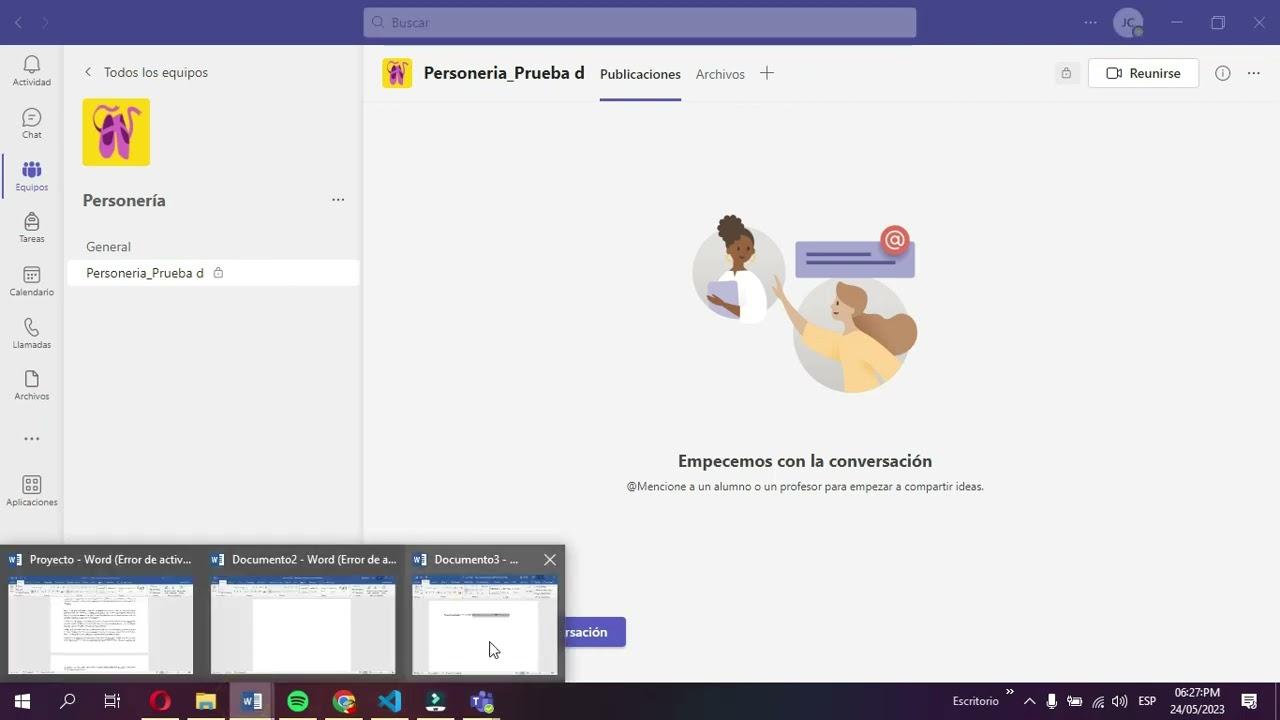
Si lo que necesitas es simplemente compartir el enlace de la reunión sin añadir uno a uno a los participantes, Teams también lo pone fácil.
- Crea la reunión o accede a ella desde tu calendario en Teams.
- El enlace aparece visible como una URL, que puedes copiar con el botón «Copiar» y enviarlo por email, WhatsApp o la vía que prefieras.
Esto resulta muy útil para eventos abiertos, exposiciones o reuniones en las que no tienes el correo de todos los asistentes.
Añadir número de acceso telefónico y conferencias
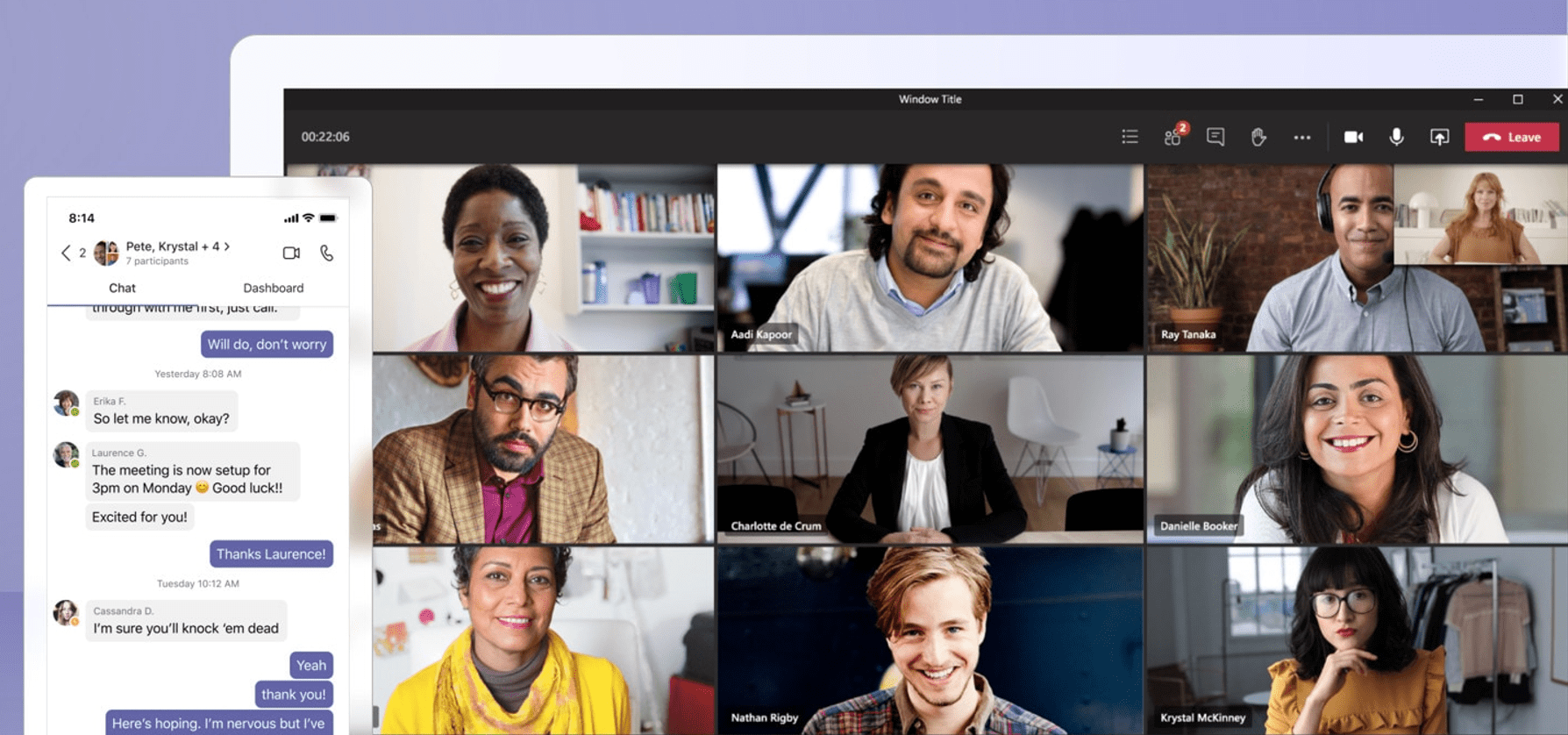
En ocasiones, algunos invitados prefieren o solo pueden unirse a la reunión por teléfono. Teams permite incluir un número de acceso telefónico local y un ID de conferencia en la invitación, y si programas la reunión desde Outlook, estos datos se añaden automáticamente.
Esto es especialmente útil para empresas con sedes internacionales o asistentes que están en movilidad y no disponen de datos o WiFi.
Cómo clasificar y organizar las reuniones en el calendario
Puedes aplicar categorías de color a tus reuniones para identificarlas rápidamente según su tipo, prioridad o departamento. Así, tu calendario será mucho más claro visualmente.
- Haz clic derecho sobre el evento en el calendario de Teams.
- Selecciona «Categorizar» y elige el color o categoría.
- También puedes clasificar una reunión en el momento de programarla, en la parte superior del formulario, pulsando «Categoría».
Esta opción resulta utilísima si gestionas muchas reuniones semanales, ya que puedes distinguir entre reuniones internas, con clientes, formaciones, etc., de un solo vistazo.
Reprogramar reuniones y actualizar eventos desde Teams
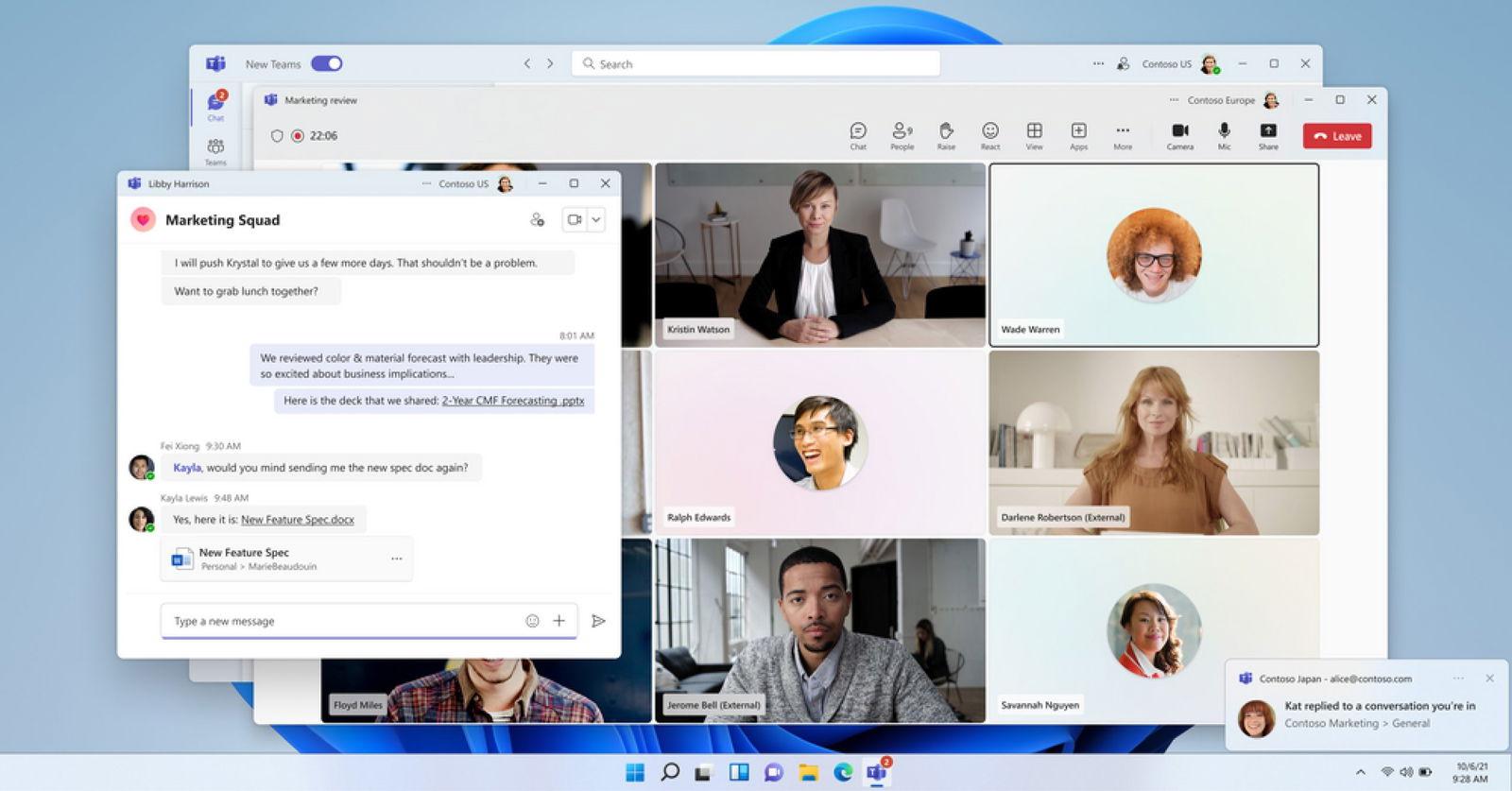
Si surge un imprevisto y necesitas modificar la hora de una reunión, Teams lo hace realmente sencillo.
Desde el calendario, puedes arrastrar el evento a una nueva franja horaria o bien abrir los detalles, seleccionar una hora diferente y pulsar «Enviar actualización». Los asistentes recibirán una notificación instantánea y la reunión se actualizará en todos los calendarios conectados.
Antes de cambiar la hora, Teams te informa sobre la disponibilidad de los invitados, evitando solapamientos o ausencias inesperadas.
Gestión del estado «Mostrar como» y asistencia
El organizador tiene la opción de cambiar el estado «Mostrar como» (por ejemplo, Ocupado, Fuera de la oficina, Libre, etc.) para que los asistentes sepan cómo aparecerá la reunión en sus calendarios.
- Entra en los detalles de la reunión y selecciona «Mostrar como».
- Elige el estado adecuado según la importancia o preferencia.
Los participantes pueden personalizar su propio estado haciendo clic derecho en la reunión dentro del calendario y eligiendo una opción distinta si lo desean. Por defecto, todas las reuniones aparecen como «Ocupado».
Editar y consultar los detalles de una reunión en la app móvil
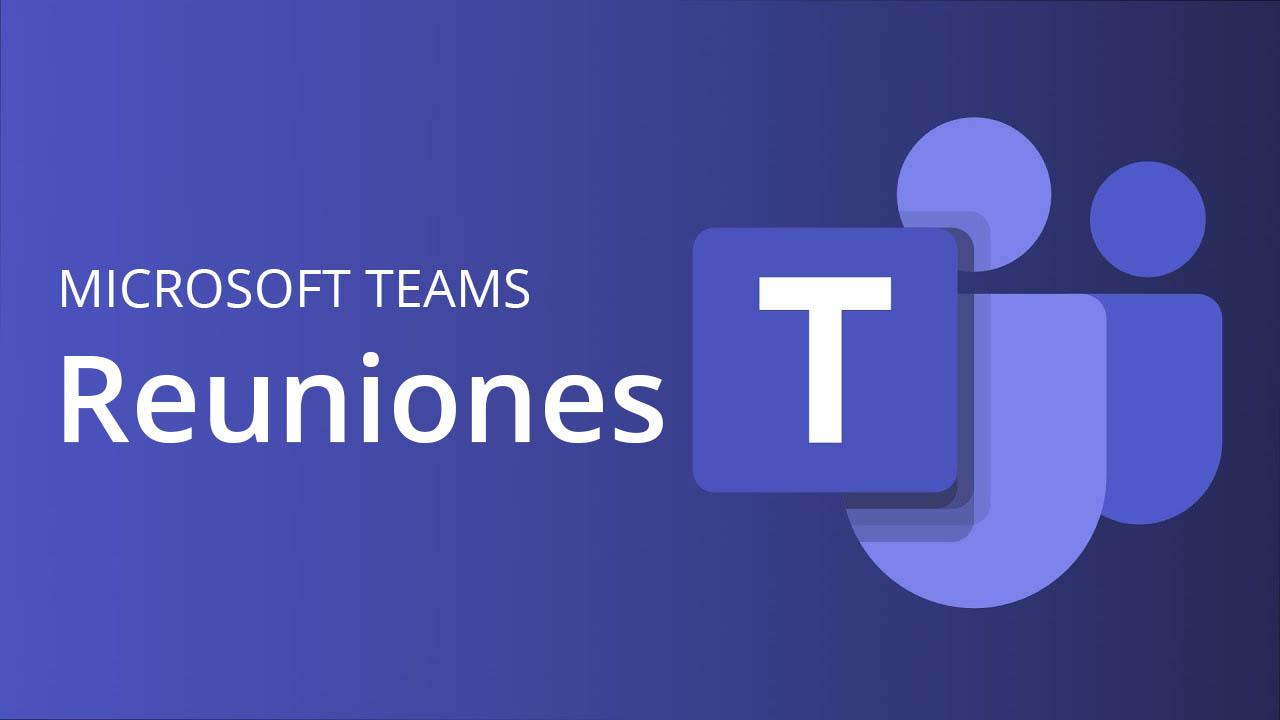
La aplicación móvil de Teams te permite consultar, editar y gestionar tus reuniones en cualquier momento. Solo tienes que seguir estos pasos:
- Abre Teams en tu móvil y accede al calendario.
- Pulsa sobre la reunión que quieras modificar.
- Si eres el organizador, pulsa «Editar», haz los cambios necesarios y selecciona «Listo» para enviar la actualización.
Una funcionalidad muy práctica para usuarios que viajan o que necesitan hacer cambios rápidos sobre la marcha.
Cómo usar Microsoft Teams Gratuito para programar reuniones
Si no dispones de la versión profesional, Teams Gratuito también te permite organizar videollamadas, clases, grupos de estudio o reuniones familiares de manera sencilla. Aquí tienes los pasos principales:
- Desde la pestaña «Reunirse», elige «Programar una reunión».
- Asigna un título y añade participantes escribiendo su nombre, email o número de teléfono.
- Configura la fecha, hora, duración, repeticiones si es necesario, privacidad, quién puede saltarse la sala de espera y quién puede presentar.
- Pulsa «Guardar» para finalizar la programación. Todos los invitados recibirán una invitación con el enlace, detalles y opciones de chat previo.
En Teams Gratuito, los asistentes pueden aceptar la invitación y unirse directamente sin esperar en la sala de espera, según la configuración. Si añades el evento a tu calendario personal en Outlook, los datos estarán disponibles para todos los asistentes.
Crear reuniones instantáneas en Teams Gratis
Para reuniones de última hora o conversaciones rápidas, puedes usar la opción «Reunión instantánea» desde la pestaña «Reunirse». Solo necesitas escribir un título y compartir el enlace que aparece en «Vínculos de la reunión».
Reuniones periódicas o recurrentes en Teams
Las reuniones recurrentes son la mejor forma de mantener equipos, clases o grupos conectados de manera regular. Teams permite configurar reuniones que se repiten diaria, semanal o mensualmente, con el mismo enlace y detalles siempre.
- En el formulario de nueva reunión, activa la opción «Reunión periódica».
- Elige la frecuencia (por ejemplo, todos los lunes y miércoles a las 10:00), y ajusta la fecha de finalización o repeticiones.
- Pulsa «Guardar» y añade asistentes como en cualquier reunión.
Las reuniones recurrentes conservan el mismo enlace, facilitando el acceso, y pueden configurarse para permitir grabaciones automáticas si lo necesitas. Son ideales para actualizaciones de seguimiento, clases o reuniones de proyecto.
Programar reuniones de Teams desde Google Calendar
Teams dispone de un complemento para Google Workspace que te permite programar, ver y editar reuniones directamente desde Google Calendar. Esto es especialmente útil si tu empresa o centro utiliza los servicios de Google.
- Instala el complemento Teams para Google Calendar y accede a tu calendario habitual.
- Elige una franja horaria y selecciona «Agregar conferencia > reunión de Teams».
- Añade invitados, ubicación, descripción y ajusta notificaciones si lo necesitas.
- Pulsa «Guardar», y el evento aparecerá en tu calendario de Google con el enlace a la reunión de Teams.
Si quieres asegurar que todos los miembros de una organización tengan acceso, los administradores de TI pueden autorizar el complemento para todos los usuarios, gestionando permisos directamente desde la consola de Google Workspace.
Redactor apasionado del mundo de los bytes y la tecnología en general. Me encanta compartir mis conocimientos a través de la escritura, y eso es lo que haré en este blog, mostrarte todo lo más interesante sobre gadgets, software, hardware, tendencias tecnológicas, y más. Mi objetivo es ayudarte a navegar por el mundo digital de forma sencilla y entretenida.